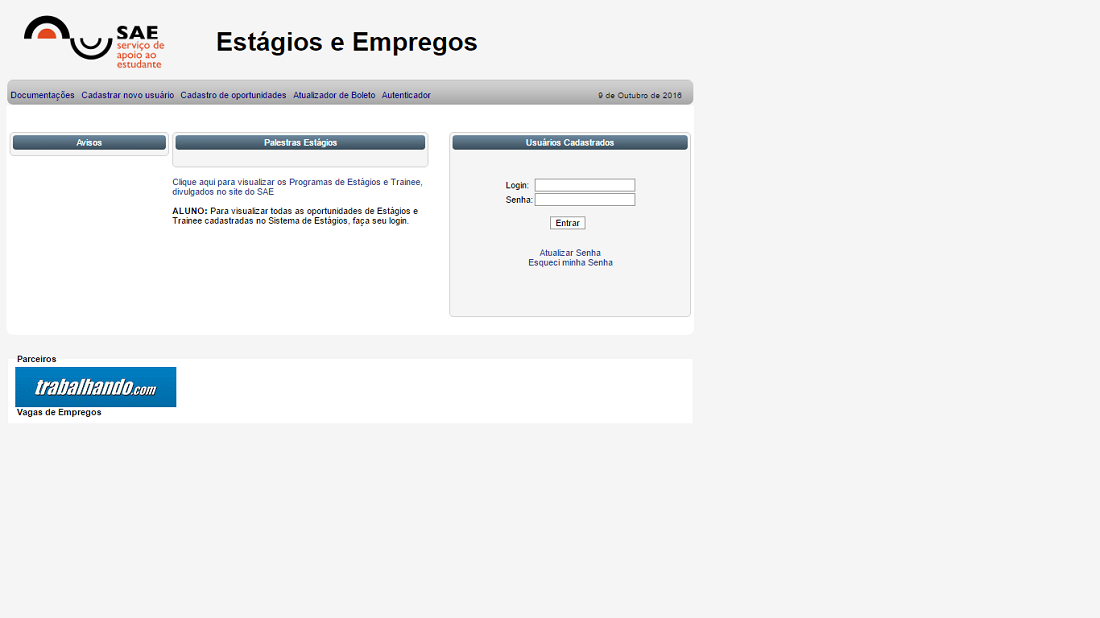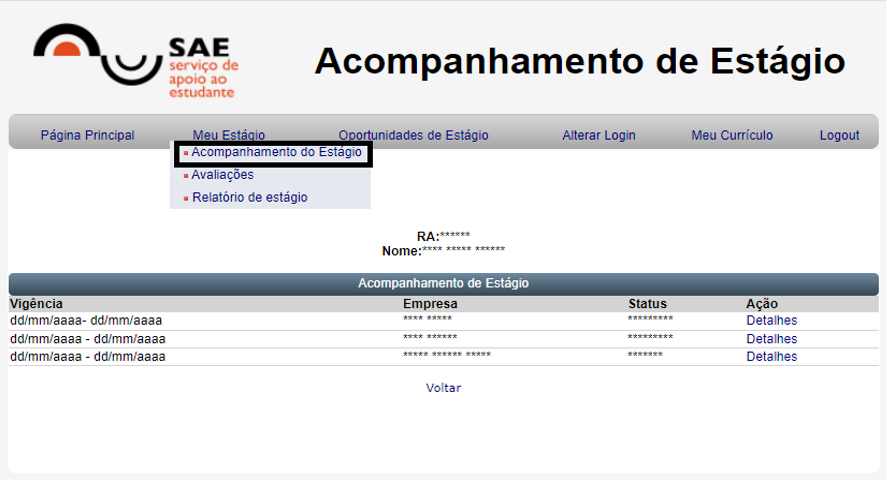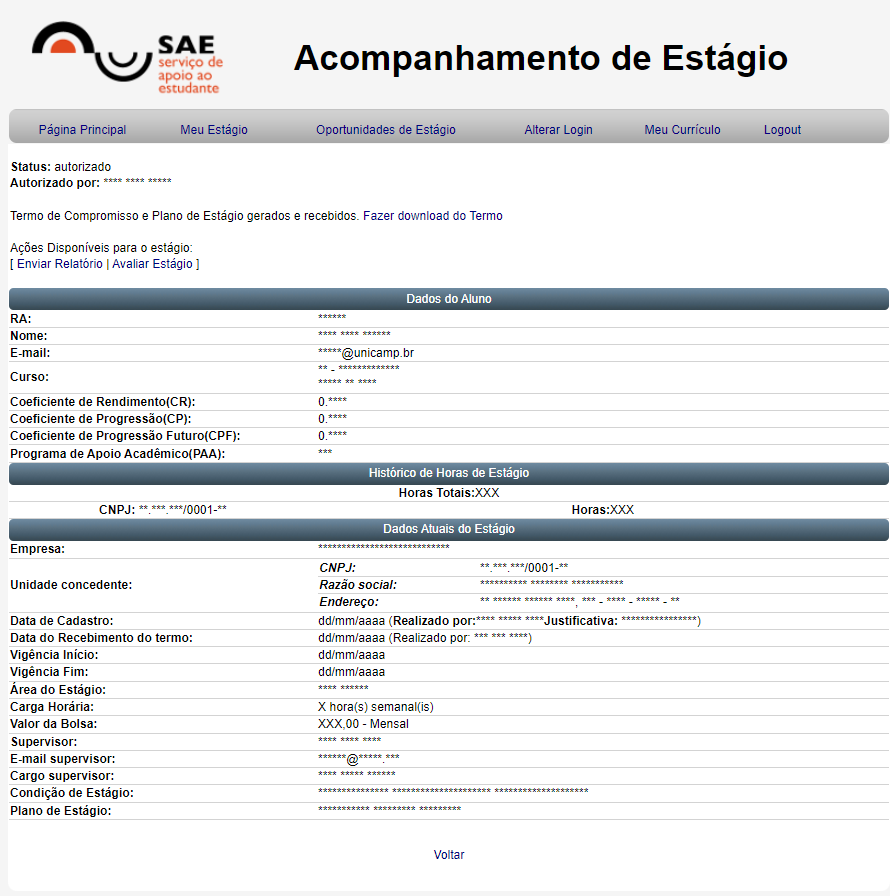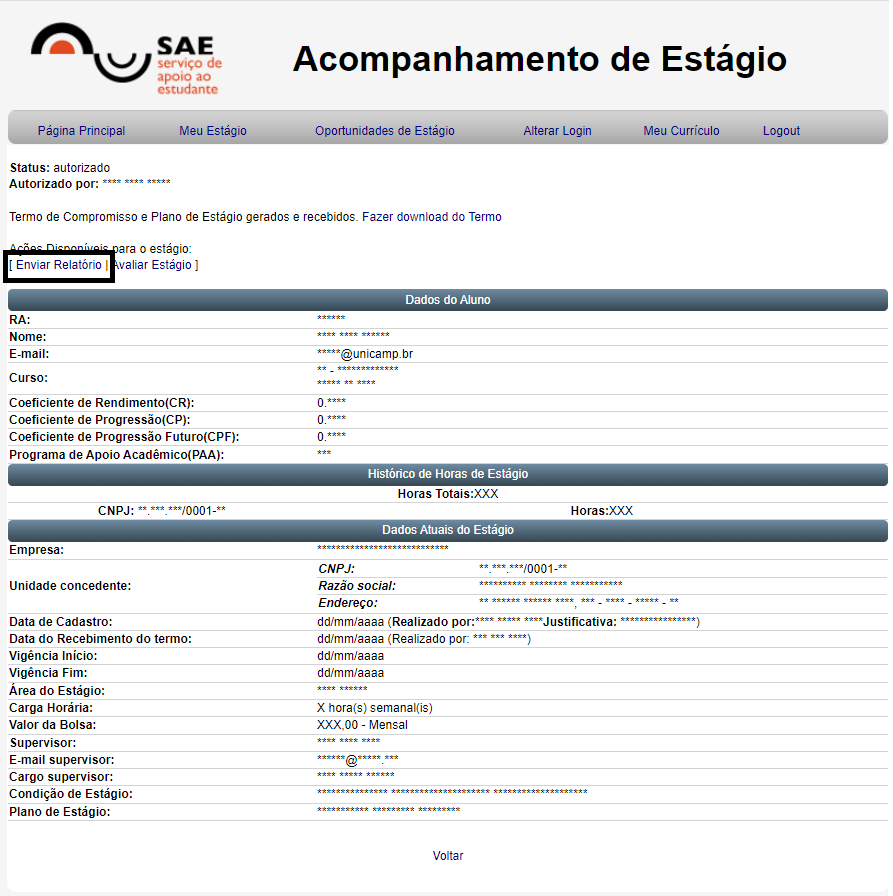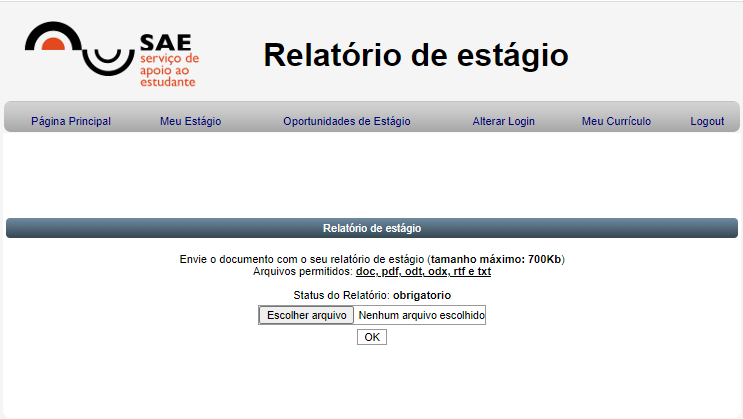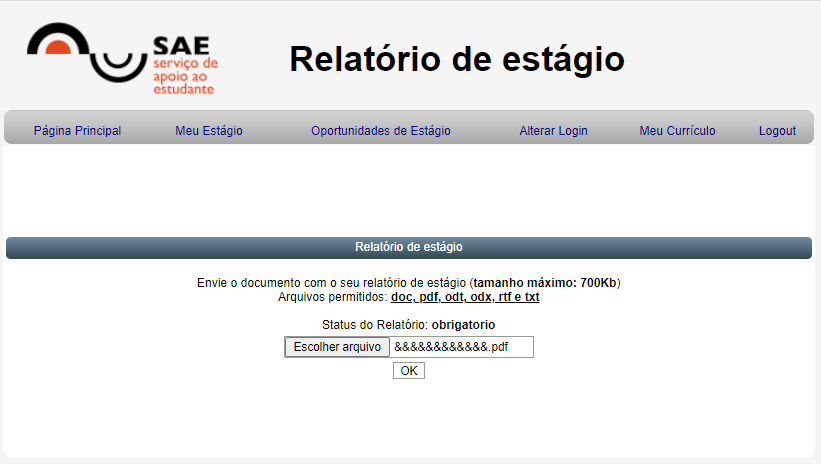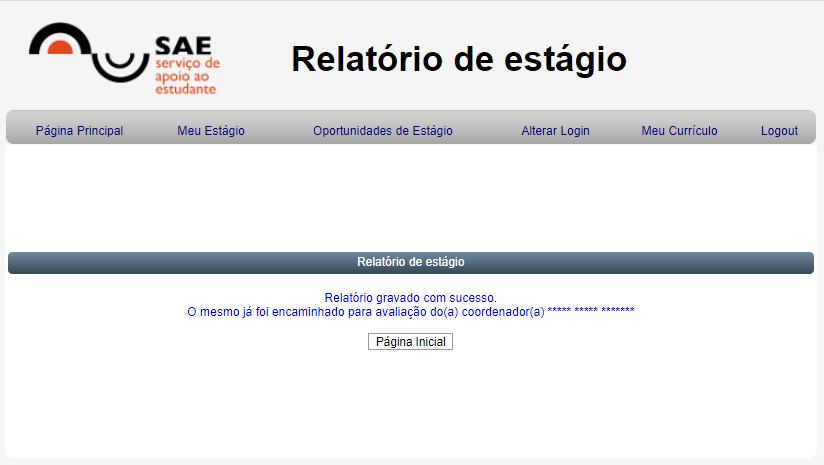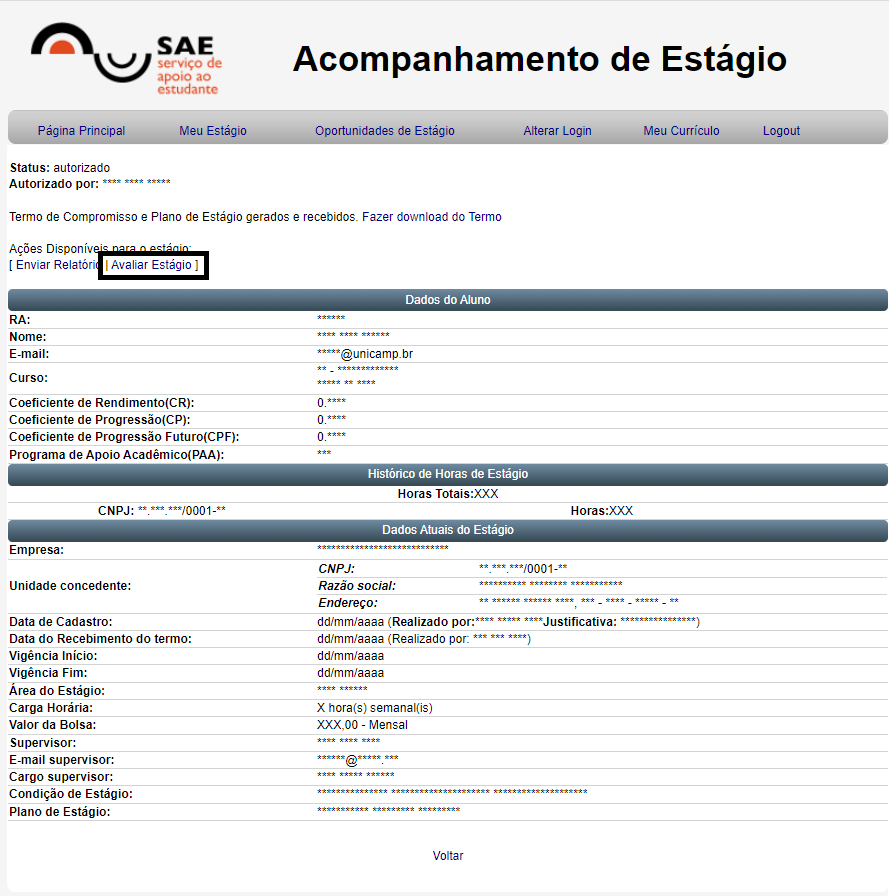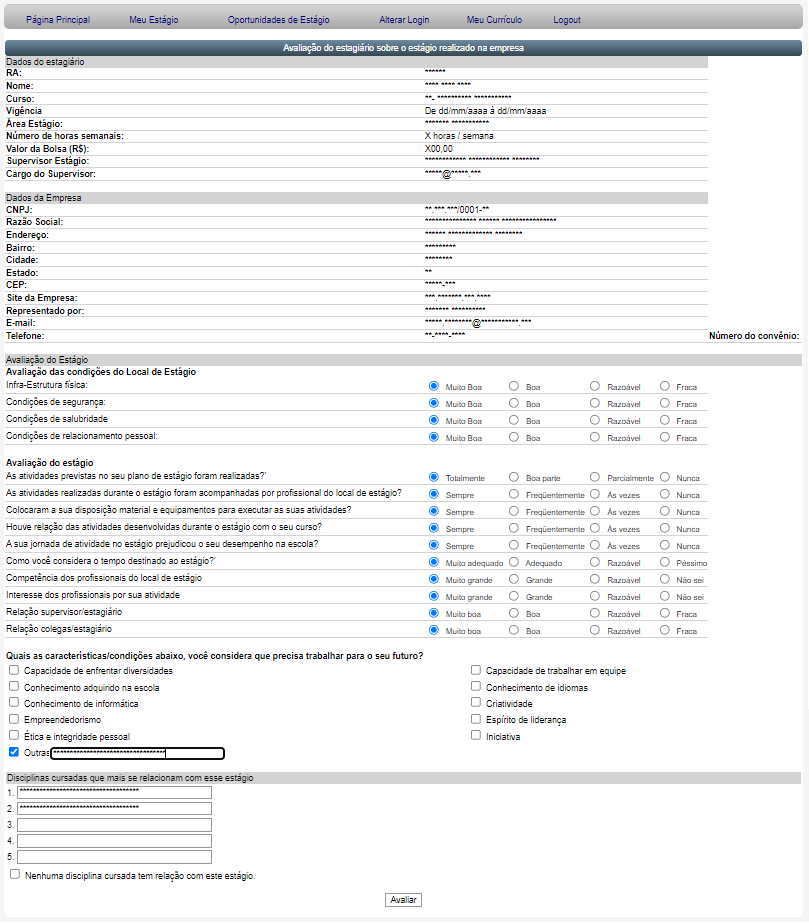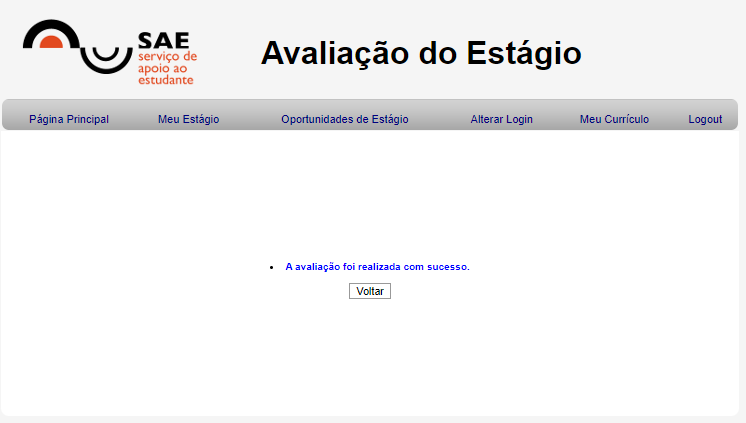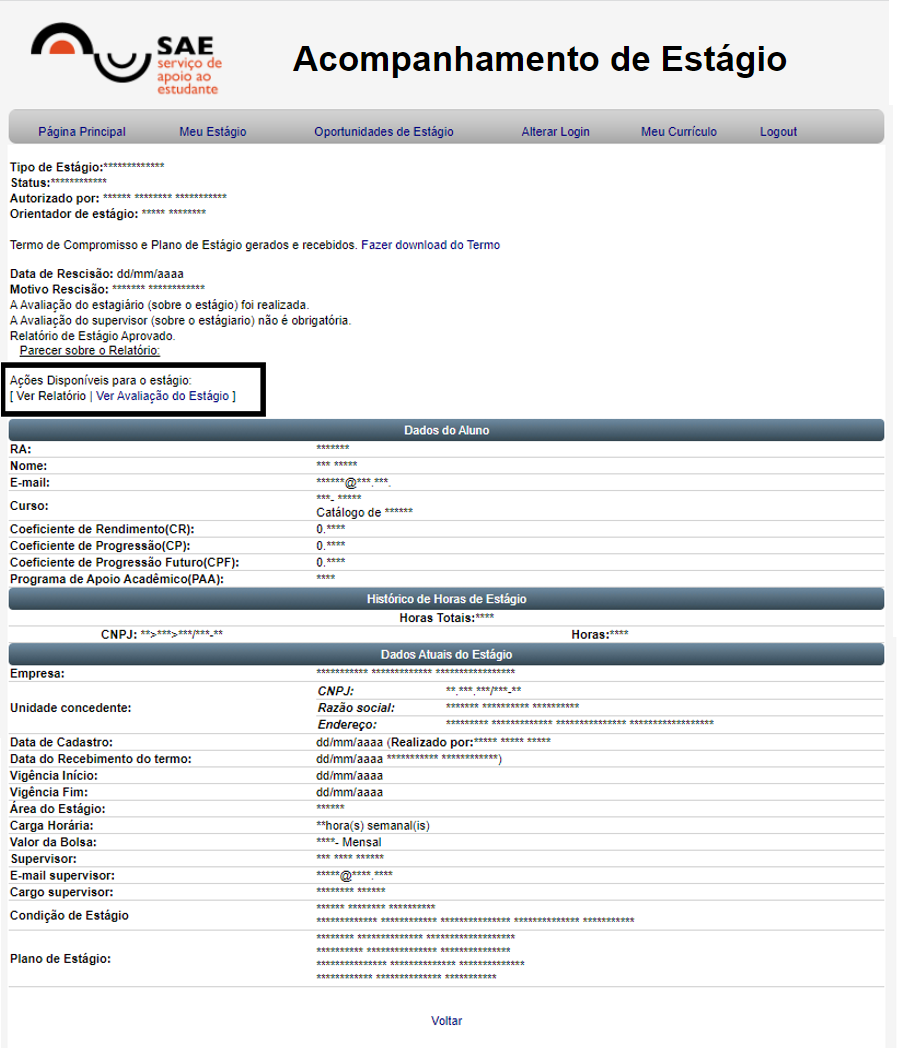Acompanhamento do Estágio - Aluno: mudanças entre as edições
(Criou página com '__TOC__ == Acompanhamento de Estágio == 1 - Para acessar seu estágio, o aluno deverá acessar [https://www.sae.unicamp.br/estagios/index.php Estágios e Empregos - SAE] e em...') |
Sem resumo de edição |
||
| Linha 1: | Linha 1: | ||
__TOC__ | __TOC__ | ||
== Acompanhamento | == Acessando Acompanhamento do Estágio == | ||
1 - Para acessar seu estágio, o aluno deverá acessar [https://www.sae.unicamp.br/estagios/index.php Estágios e Empregos - SAE] e em seguida logar-se com seu usuário e senha cadastrados. | 1 - Para acessar seu estágio, o aluno deverá acessar [https://www.sae.unicamp.br/estagios/index.php Estágios e Empregos - SAE] e em seguida logar-se com seu usuário e senha cadastrados. | ||
---- | ---- | ||
| Linha 37: | Linha 37: | ||
==== Avaliação de Estágio ==== | ==== Avaliação de Estágio ==== | ||
---- | ---- | ||
1 - Para realizar avaliação de estágio ''Siga os passos acima do item 1 - Acompanhamento | 1 - Para realizar avaliação de estágio ''Siga os passos acima do item 1 - Acessando Acompanhamento do Estágio'' e clique em '''Avaliar Estágio'''. | ||
---- | ---- | ||
[[Arquivo:EA8.png|center|border]] | [[Arquivo:EA8.png|center|border]] | ||
| Linha 51: | Linha 51: | ||
==== Ver Relatório/Avaliação de Estágio ==== | ==== Ver Relatório/Avaliação de Estágio ==== | ||
---- | ---- | ||
1 - Para ver o Relatório ou a Avaliação de Estágio feito pelo aluno ''Siga os passos acima do item 1 - Acompanhamento | 1 - Para ver o Relatório ou a Avaliação de Estágio feito pelo aluno ''Siga os passos acima do item 1 - Acessando Acompanhamento do Estágio'' e selecione a opção desejada, '''Ver Relatório|Ver Avaliação de Estágio'''. | ||
---- | ---- | ||
[[Arquivo:EA11.png|center|border]] | [[Arquivo:EA11.png|center|border]] | ||
Edição das 04h27min de 3 de novembro de 2016
Acessando Acompanhamento do Estágio
1 - Para acessar seu estágio, o aluno deverá acessar Estágios e Empregos - SAE e em seguida logar-se com seu usuário e senha cadastrados.
2 - Em seguida, acesse Meu Estágio e em seguida Acompanhamento de Estágio.
3 - Nesta tela, clique em Detalhes.
4 - Aparecerá a seguinte tela com as informações do estágio em andamento.
Relatório de Estágio
1 - Para realizar o relatório de estágio, clique em Enviar Relatório.
2 - Em seguida clique em Selecionar Arquivo (Veja os tipos de arquivos permitidos).
3 - Selecione o arquivo e clique em Abrir.
4 - Aguarde a avaliação de seu coordenador.
Avaliação de Estágio
1 - Para realizar avaliação de estágio Siga os passos acima do item 1 - Acessando Acompanhamento do Estágio e clique em Avaliar Estágio.
2 - Preencha o questionário e em seguida clique em Avaliar
3 - Avaliação Realizada com sucesso!
Ver Relatório/Avaliação de Estágio
1 - Para ver o Relatório ou a Avaliação de Estágio feito pelo aluno Siga os passos acima do item 1 - Acessando Acompanhamento do Estágio e selecione a opção desejada, Ver Relatório|Ver Avaliação de Estágio.
2 - Será realizado o download da Avaliação de Estagio em PDF. No caso do Relatório de Estagio, será feito o download do arquivo enviado pelo aluno ao realizar o relatório.